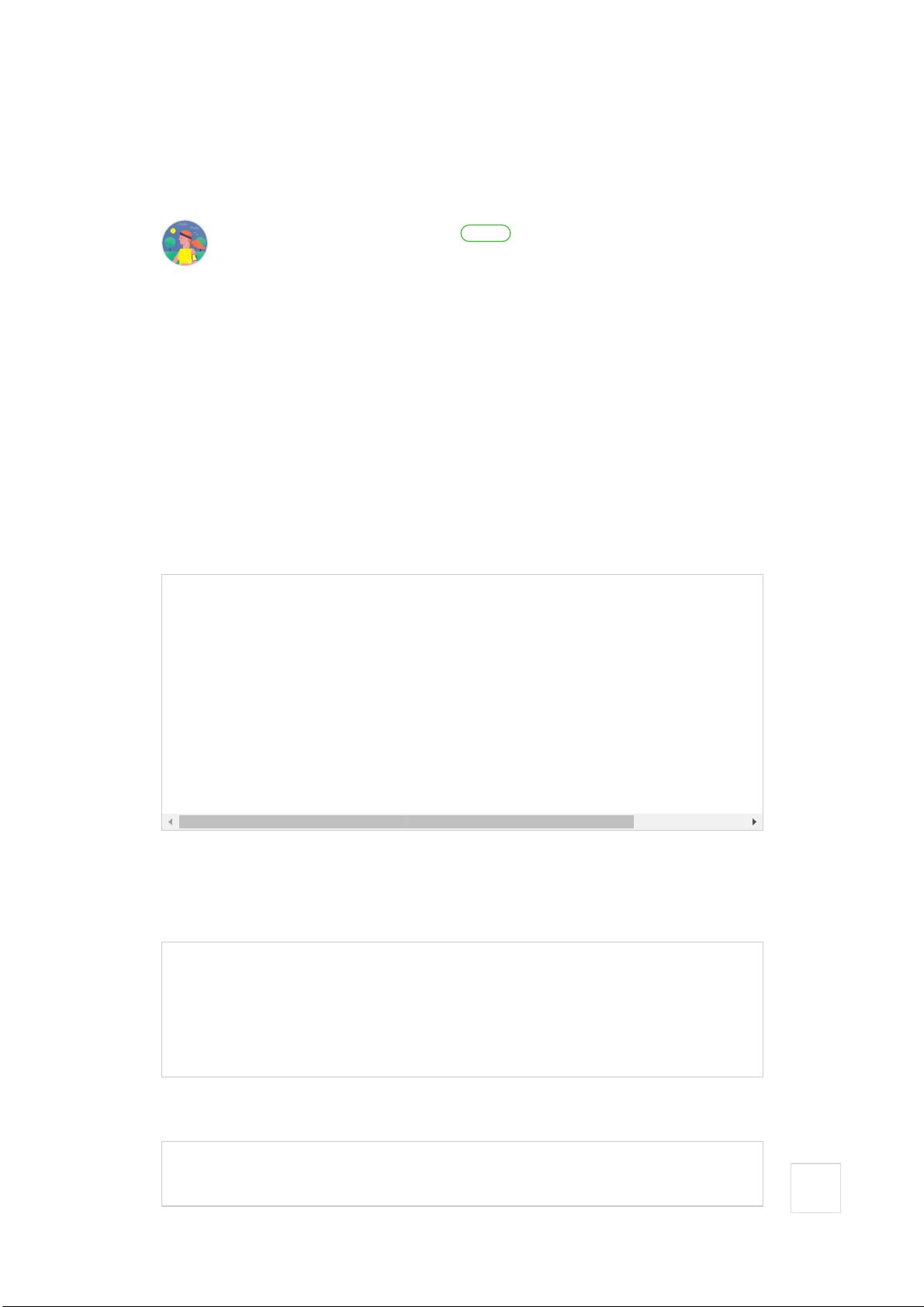Mac OS X中创建Ubuntu USB启动盘教程
需积分: 27 63 浏览量
更新于2024-09-07
收藏 682KB PDF 举报
"这篇文章主要介绍了如何在Mac OS X系统中制作Ubuntu USB安装启动盘,适合于没有光驱的Macbook Air等设备。作者提供了详细的步骤,包括格式化USB盘、将ISO转换为DMG文件以及创建可启动的USB驱动盘。"
在Mac OS X系统中创建Ubuntu USB安装启动盘的过程可能比在其他操作系统中稍显复杂,但通过以下步骤,你可以轻松完成这一任务:
1. **格式化USB盘**
在这个步骤中,你需要将USB驱动器的分区格式更改为"MacOS扩展(日志型)",同时设置分区方案为"GUIDPartitionMap"。这是为了让USB驱动器能够在Mac上被识别为启动盘。你可以使用内置的磁盘工具或者通过终端命令来完成这一步。
2. **将ISO转为DMG文件**
ISO文件是Ubuntu发行版的标准安装镜像格式,而在Mac上,我们需要将其转换为DMG文件才能用于制作启动盘。在终端中,使用`hdiutil convert`命令,提供ISO文件的路径和想要输出的DMG文件路径,例如:
```
hdiutil convert -format UDRO -imagekey disk=raw -o /path/to/output.dmg /path/to/input.iso
```
这个命令会将ISO转换为可启动的DMG文件。
3. **卸载U盘设备上的所有卷**
在进行下一步之前,确保USB驱动器上的所有卷都已卸载,防止数据丢失。使用`diskutil unmountDisk /dev/diskX`命令,其中`diskX`是你的USB设备号,例如`/dev/disk2`。
4. **创建可启动的USB驱动盘**
使用`dd`命令将DMG文件写入USB驱动器。这个过程需要超级用户权限,因此在终端中输入以下命令(替换`/path/to/dmg/file.dmg`和`/dev/diskX`为实际路径和设备号):
```
sudo dd if=/path/to/dmg/file.dmg of=/dev/diskX bs=1m
```
这个命令会将DMG文件的数据复制到USB驱动器,并使其成为可启动的安装盘。
5. **安全移除USB驱动器**
完成写入后,不要直接拔出USB驱动器,而是使用`diskutil eject /dev/diskX`命令安全弹出,以确保数据完整无损。
通过以上步骤,你已经成功在Mac OS X系统中创建了Ubuntu的USB安装启动盘。现在,你可以用这个启动盘在任何支持USB启动的电脑上安装Ubuntu,包括没有光驱的Macbook Air。记得在操作过程中保持谨慎,避免数据丢失。
905 浏览量
5329 浏览量
288 浏览量
130 浏览量
点击了解资源详情
838 浏览量
226 浏览量
177 浏览量
a22saaa
- 粉丝: 0
最新资源
- Delphi纯源码QR二维码生成器支持中英文
- 罗克韦尔CENTERLINE 2500智能马达控制中心的特性与功能
- ARIMA模型预测股票价格准确性分析与未来工作展望
- ECharts图表应用与区间查询功能展示
- Java+EE技术面试题解析与源码工具应用
- 探索SVG在WebGIS开发中的应用与源码解析
- JAVA常用算法项目:LeetCode分类刷题指南
- Desech Studio中Angular插件的使用与测试教程
- 51单片机走马灯效果的Proteus仿真教程
- JavaScript塔围攻1第32章核心解析
- 罗克韦尔可视化解决方案选型指南全面解析
- LeetCode刷题指南:按语言分类的编程题库
- Kali Linux环境下WiFi攻击与防护技术分析
- pickadate.js-gh-pages压缩包使用教程
- MV C++ 14.0新版本特性及功能介绍
- Bootstrap网页自定义选项查询字符串插件介绍